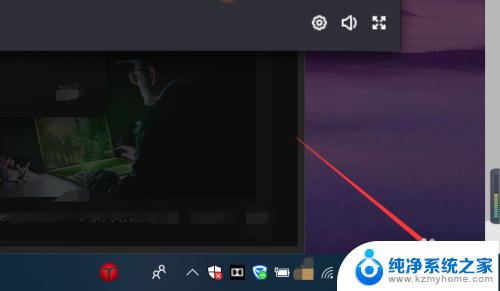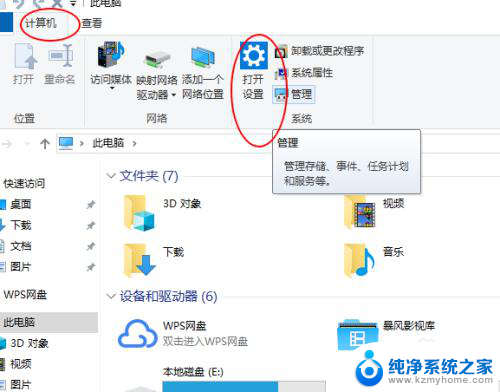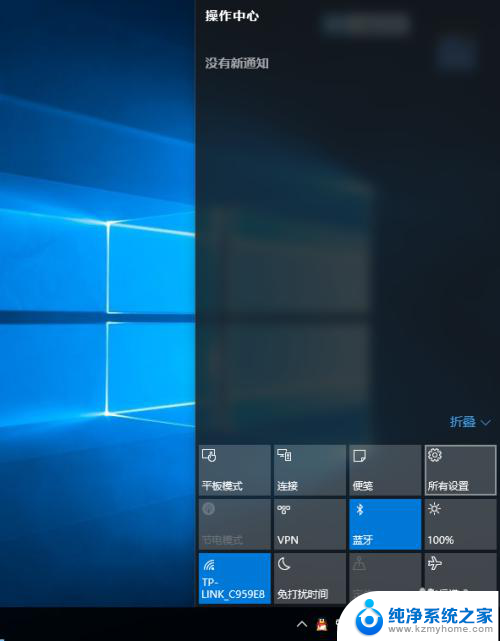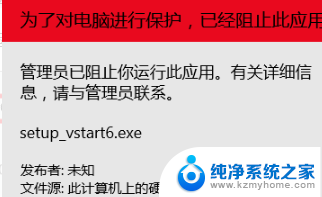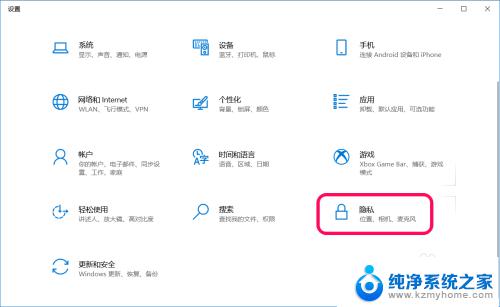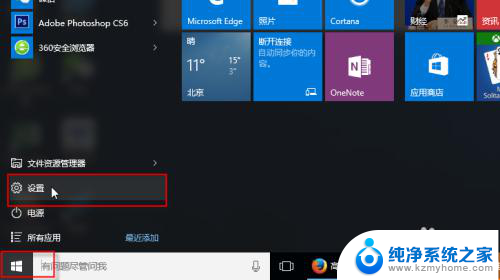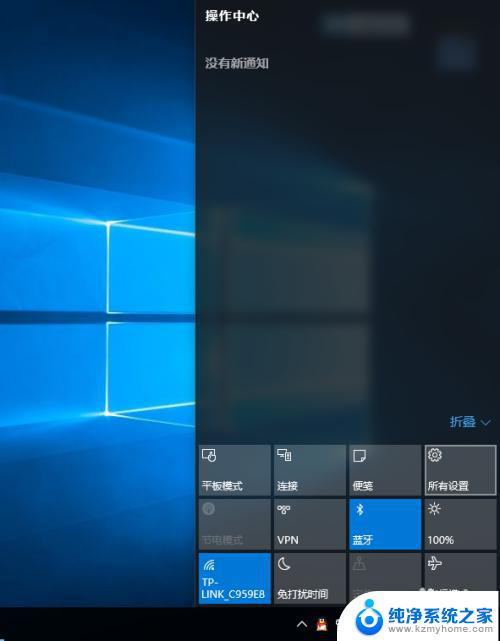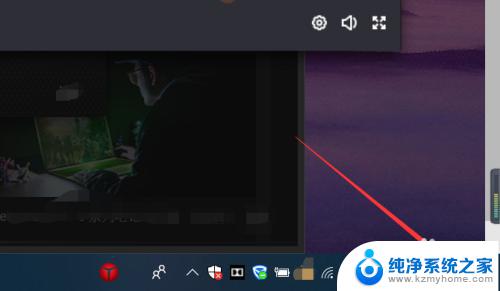win10阻止程序联网 win10禁止程序联网方法
更新时间:2024-02-28 13:50:18作者:xiaoliu
随着互联网的快速发展,我们的电脑越来越成为我们生活中不可或缺的一部分,在享受互联网带来的便利的同时,我们也要面临一些潜在的风险。有时候我们可能希望阻止某些程序联网,以保护个人隐私或节省网络流量。幸运的是Win10系统提供了一些简单而有效的方法来实现这一目标。本文将介绍Win10阻止程序联网的方法,帮助我们更好地管理和控制我们的电脑网络连接。
方法如下:
1.首先,我们按下Win+R快捷键,打开运行。
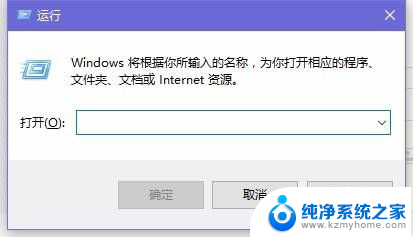
2.然后输入【control】,打开控制面板。
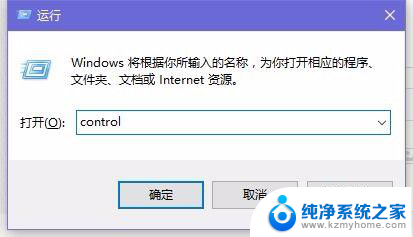
3.点击其中的“系统与安全”如果是小类别,直接点击【windows防火墙】即可。
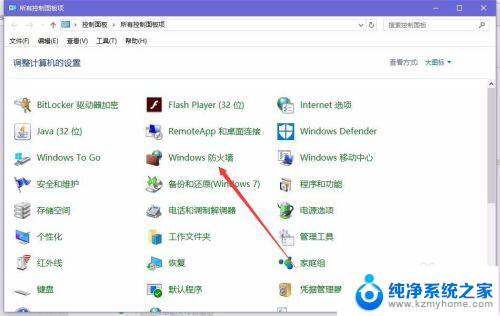
4.之后,打开左侧的【高级设置】。
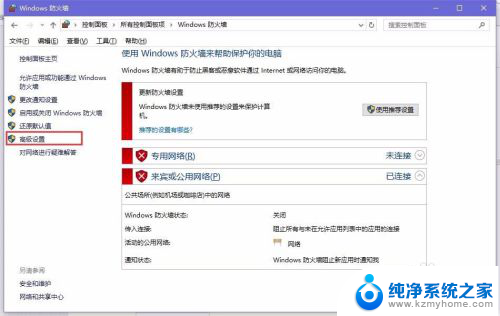
5.点击左侧的【出站规则】
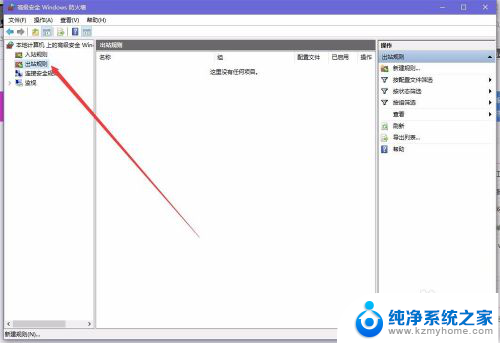
6.再点击右侧的【新建规则】
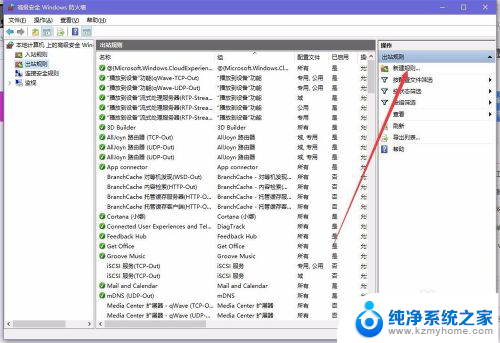
7.点击“程序”--浏览--找到需要阻止访问网络的程序。
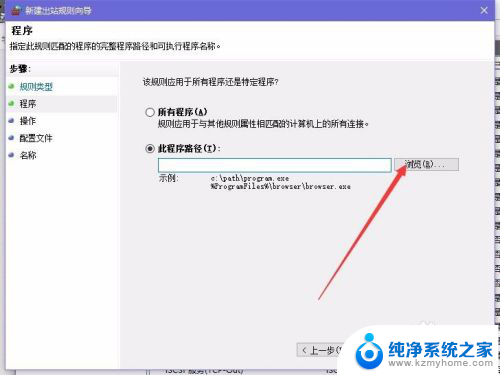
8.找到需要禁止的程序,勾选“阻止连接”,然后按照提示完成操作就可以了。
以上是关于如何阻止程序联网的所有内容,如果您遇到相同的情况,可以按照这些方法来解决。